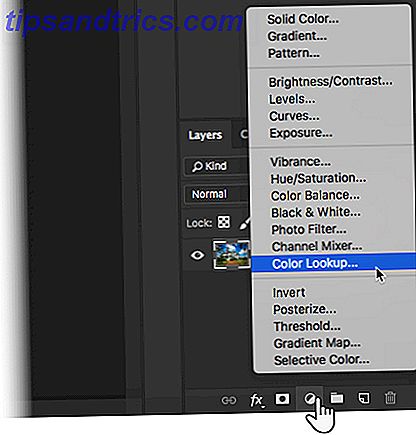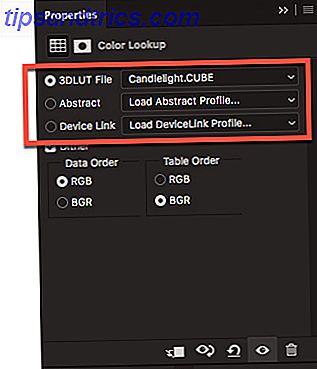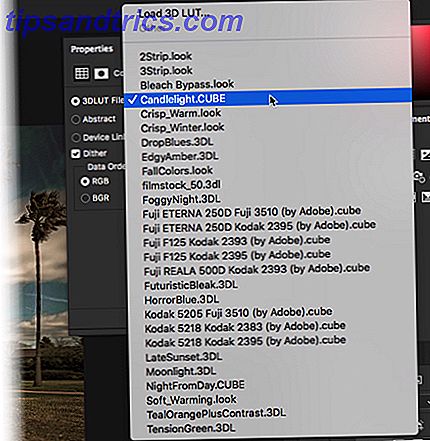Adobe Photoshop är en stor programvara där det finns flera sätt att tillämpa en enda bildeffekt. Men den komplicerade labyrinten i Photoshop döljer också några inställningar med ett klick som kan hjälpa dig att få omedelbara fotoredigeringar. Idag applicerar vi snygga bildeffekter med en funktion som Adobe kallar uppslagstabellen .
Fotoeffekter med Photoshop Color Lookup Tables

Ett färgutslagstabell (LUT) kan användas för att applicera färgjusteringar med ett klick. Färguppslagstabeller används vanligtvis i videoredigering för att tillämpa färgscheman på videor i efterproduktionen. Men sedan Photoshop CS6 kan du också söka dem till foton också.
Uppslagstabeller har flera förinställningar. Varje förinställning kan användas för att ta ett normalt foto och ändra det till något dramatiskt eller abstrakt. Och de skiljer sig inte väldigt annorlunda från typen av "gamla skolfilm" -filter som du hittar i mobilfotoredigeringsprogram som Instagram och VSCO.
- Starta Adobe Photoshop och öppna bilden du vill använda.
- Klicka på ikonen Justeringslager på panelen Lager och välj Färgsökning .
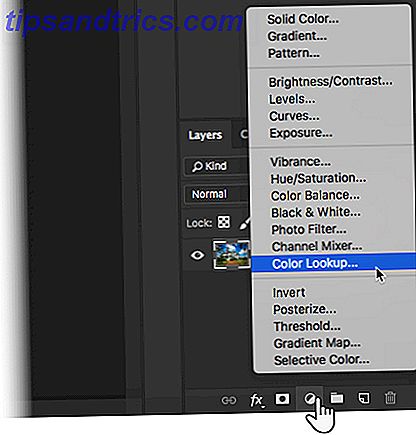
- Välj mellan de tre kategorierna för inställningar för sökning. Filen 3DLUT-fil innehåller de flesta av dem. I kategorin Abstrakt ingår också några förinställningar för mer dramatiska effekter.
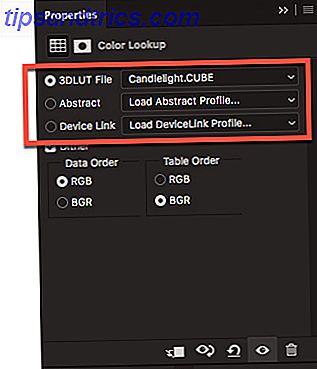
- Välj en från listan och se hur färginställningen automatiskt ändrar din bild med ett klick. Experimentera med hela listan och välj en förinställning som nära matchar "humör" du vill skapa i fotot.
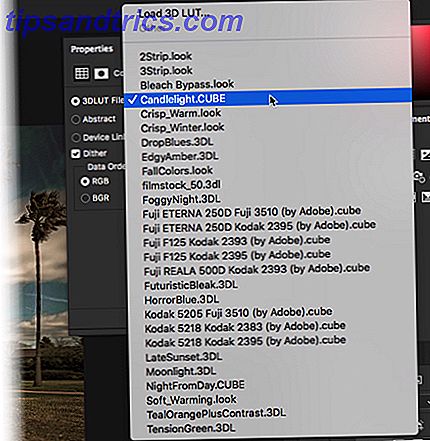
- Eftersom effekten appliceras som ett justeringslager, kan du finjustera utseendet med blandningsläge och opacitetsreglaget i panelen Lager.
- Spara din bild.
Photoshop låter dig ladda standardinställningarna av Lookup Tables men det finns inget sätt att skapa din egen. Men de många alternativen i de tre kategorierna borde räcka för några snabba men kreativa fotoredigeringar. Om inte, då finns det många andra sätt att lägga till fantastiska effekter på dina bilder. 10 webbplatser för att lägga till fantastiska effekter på dina foton. 10 webbplatser för att lägga till fantastiska effekter på dina bilder För många år måste du vara en skicklig Photoshop-användare om du vill att lägga till fantastiska effekter på dina fotografier. Inte längre, kolla bara dessa 10 bra webbapps. Läs mer .
Bildkrediter: Yaruta / Depositionfoton